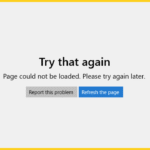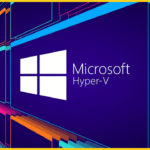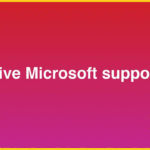Tras acompañarnos durante varios años, Windows 10 empieza a dar paso oficialmente a Windows 11.
Este nuevo sistema operativo de Microsoft llega con numerosas mejoras, tanto en sus funciones internas como en su diseño visual, y lo mejor de todo es que su actualización es completamente gratuita para los usuarios que ya contaban con Windows 10.
Si todavía no sabes dónde descargar Windows 11 o cómo instalarlo en tu ordenador, aquí te explicamos todas las formas disponibles para hacerlo y te contamos todo lo que necesitas saber sobre esta nueva versión del sistema.
Windows 11 fue lanzado oficialmente en 2021 y está disponible desde octubre de ese año, ofreciendo una interfaz rediseñada y novedades importantes en la experiencia de uso.
¿Por qué actualizar o qué beneficios tiene hacerlo?
Porque Windows 11 apuesta por una apariencia moderna y optimizada, con cambios visibles en los menús, la barra de tareas y el menú de inicio.
De hecho, la barra de tareas tradicional desaparece, el menú de inicio se rediseña por completo y los iconos adoptan un estilo más limpio y centrado.
Además, se incorpora una función muy útil llamada Snap Navigator, que permite organizar fácilmente las ventanas abiertas y moverse entre pestañas o aplicaciones con total fluidez, mejorando así la productividad del usuario.
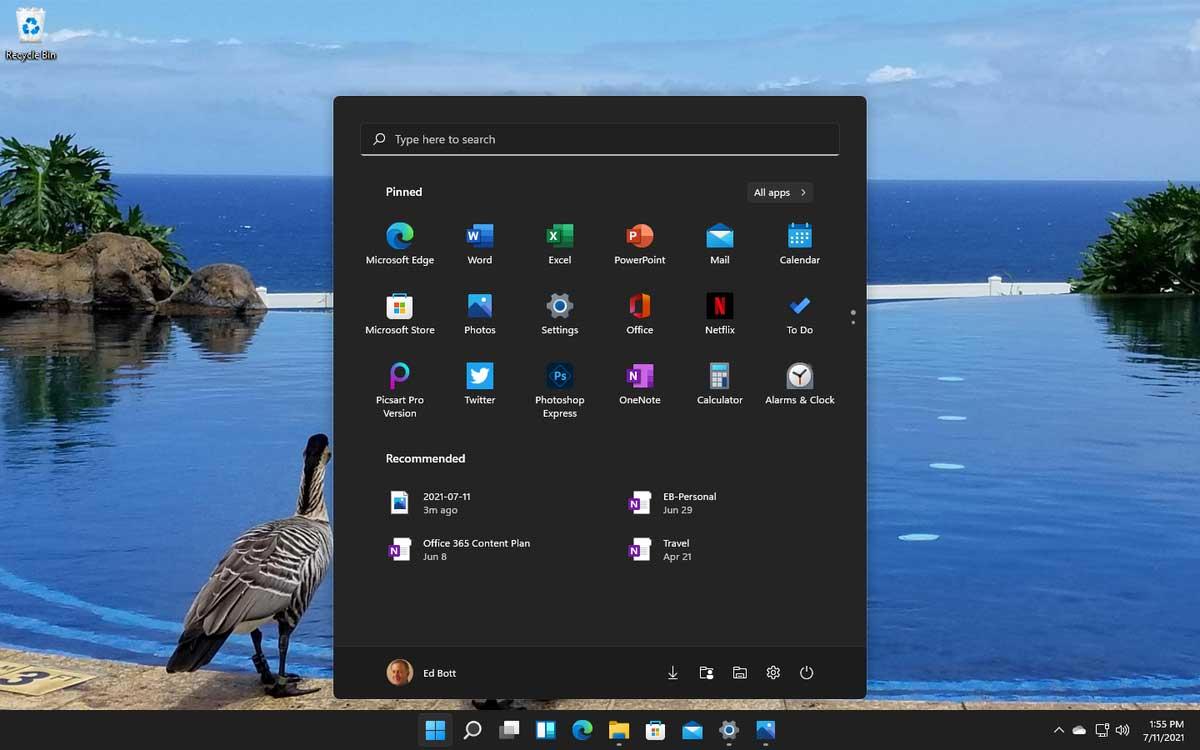
Mejoras y novedades de Windows 11
Windows 11 llega con numerosas optimizaciones de rendimiento, nuevas funciones de accesibilidad y características diseñadas especialmente para jugadores, como DirectX12 Ultimate, DirectStorage y Auto HDR. Además, incorpora widgets personalizables que permiten añadir noticias, recordatorios o tareas pendientes. En definitiva, muchas innovaciones que podrás disfrutar una vez que realices la actualización siguiendo los pasos que explicamos más abajo.
Requisitos para actualizar
Antes de instalar Windows 11, es fundamental comprobar que tu equipo cumple con los requisitos mínimos de hardware. Si tu ordenador es demasiado antiguo o limitado, es posible que no sea compatible y necesites actualizarlo o adquirir uno nuevo.
Microsoft ha indicado que la actualización solo se ofrecerá en dispositivos aptos, por lo que si planeas comprar un equipo, asegúrate de que ya incluya Windows 11 o que cumpla con las especificaciones necesarias.
Procesador
Debe ser de 1 GHz o superior, con al menos dos núcleos y arquitectura de 64 bits o un SoC compatible.
Memoria RAM
El sistema exige 4 GB de RAM o más.
Almacenamiento
Se necesita un mínimo de 64 GB de espacio libre. Sin embargo, podrían requerirse más gigabytes para futuras actualizaciones o para habilitar ciertas funciones.
Tarjeta gráfica
Debe ser compatible con DirectX 12 o posterior y tener controlador WDDM 2.0.
Firmware del sistema
Requiere UEFI con Arranque seguro habilitado.
TPM
Debe tener un módulo TPM 2.0 (Trusted Platform Module).
Pantalla
Al menos 720p de resolución, con 9 pulgadas o más y 8 bits por canal de color.
Conexión a Internet
Es obligatoria para actualizaciones y funciones en línea. En el caso de Windows 11 Home, también se necesita conexión y cuenta de Microsoft para configurar el equipo por primera vez.
Compatibilidad con versiones anteriores
Tu equipo debe ejecutar Windows 10 versión 20H1 o superior para poder actualizar correctamente.
Puedes verificarlo desde:
- Inicio → Configuración → Actualización y seguridad → Windows Update
- Pulsa Buscar actualizaciones para asegurarte de tener la versión más reciente.
Otros requisitos adicionales
Algunas funciones avanzadas de Windows 11 necesitan hardware específico:
- 5G: Módem compatible.
- HDR automático: Pantalla HDR.
- BitLocker To Go: Unidad USB.
- Hyper-V: Procesador con soporte SLAT.
- Cortana: Micrófono y altavoz (disponible solo en algunos países).
- DirectStorage: SSD NVMe y GPU compatible con DirectX12.
- DirectX 12 Ultimate: Gráficos compatibles.
- Wi-Fi 6E: Router y hardware compatible.
- Windows Hello: Cámara IR o lector de huellas.
- Aplicación Xbox: Cuenta Xbox Live y, en algunos casos, suscripción Game Pass.
Cómo descargar o actualizar Windows 11
1. Windows Update (la opción más sencilla)
Abre Configuración → Windows Update y revisa si tu PC cumple los requisitos.
Si ves el mensaje “Este equipo puede ejecutar Windows 11”, solo tendrás que seguir las instrucciones en pantalla para completar la instalación.
2. Mediante el Asistente de instalación o imagen ISO
También puedes descargar el Asistente de instalación de Windows 11 desde el sitio oficial de Microsoft o crear un medio USB con la imagen ISO para una instalación limpia.
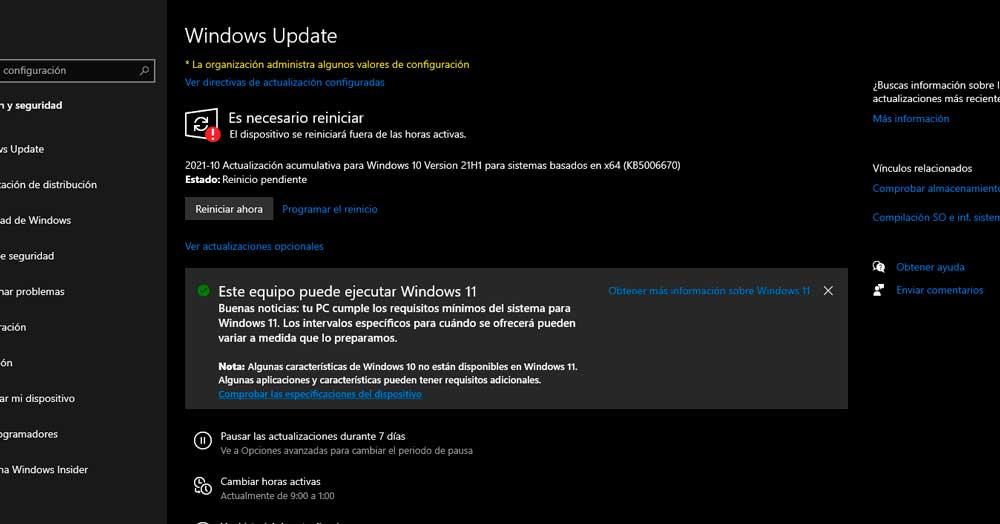
En caso de que tu equipo no cumpla con los requisitos mínimos, Windows Update te mostrará un aviso en pantalla indicando que tu PC no es compatible con Windows 11, tal como se muestra en la imagen.
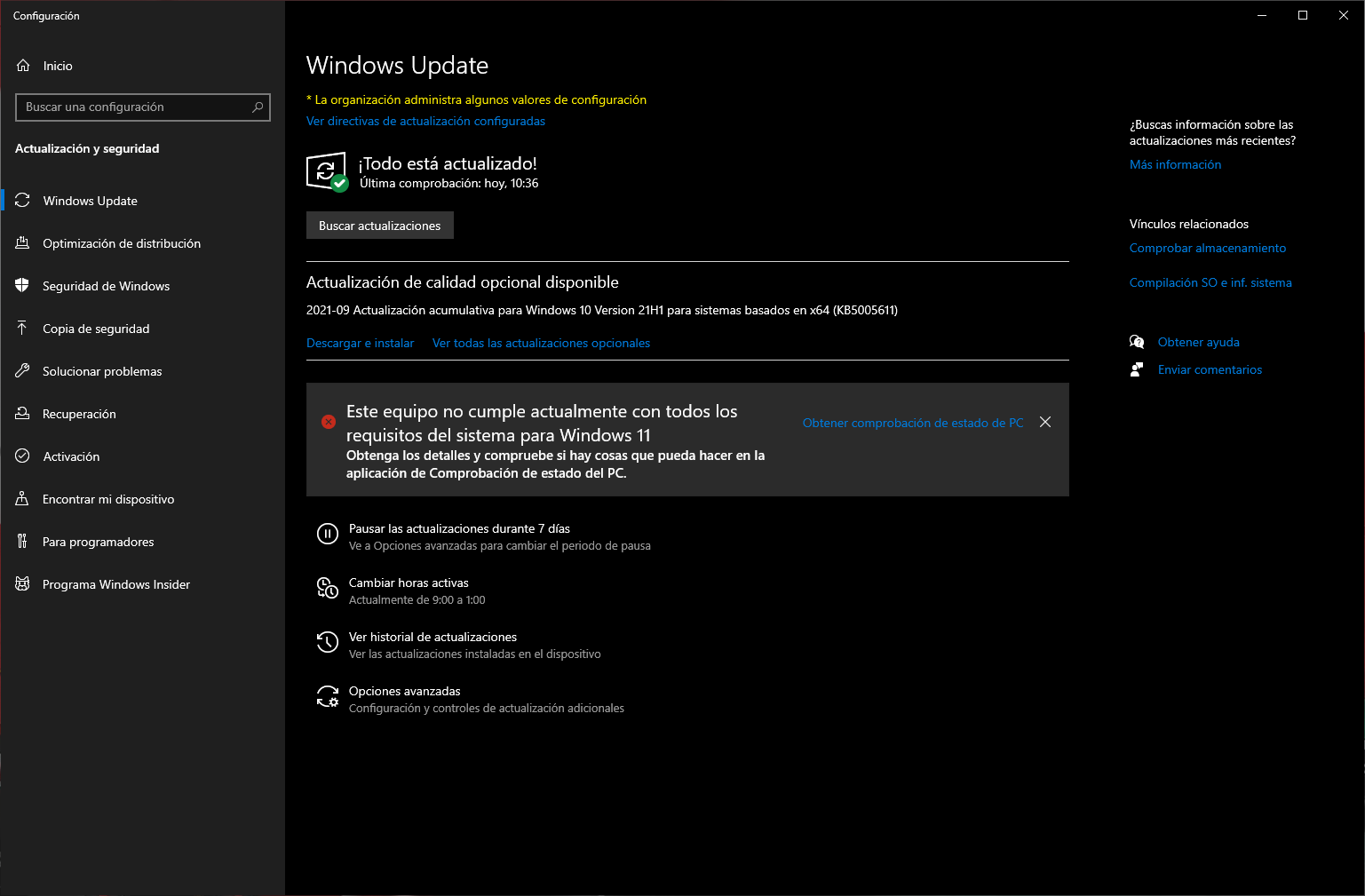
Asistente de actualización
Si prefieres una opción diferente o no quieres usar Windows Update, puedes hacerlo mediante el Asistente de instalación de Windows 11. Este programa te permite instalar la nueva versión siempre que tu equipo sea compatible. Solo tienes que descargarlo desde la página oficial de Microsoft, ejecutarlo y esperar mientras se lleva a cabo la actualización.
Podrás descargar el Asistente de instalación de Windows 11 desde el sitio web de Microsoft, aunque debes cumplir algunos requisitos: tener Windows 10 versión 2004 o posterior, contar con una licencia válida y que tu PC cumpla con las especificaciones mínimas indicadas.
Una vez cumplidos los requisitos, descarga el asistente, selecciónalo y haz clic en “Ejecutar como administrador”. Luego confirma y pulsa “Aceptar e instalar”. Cuando finalice, presiona “Reiniciar ahora” para completar la instalación en tu ordenador.
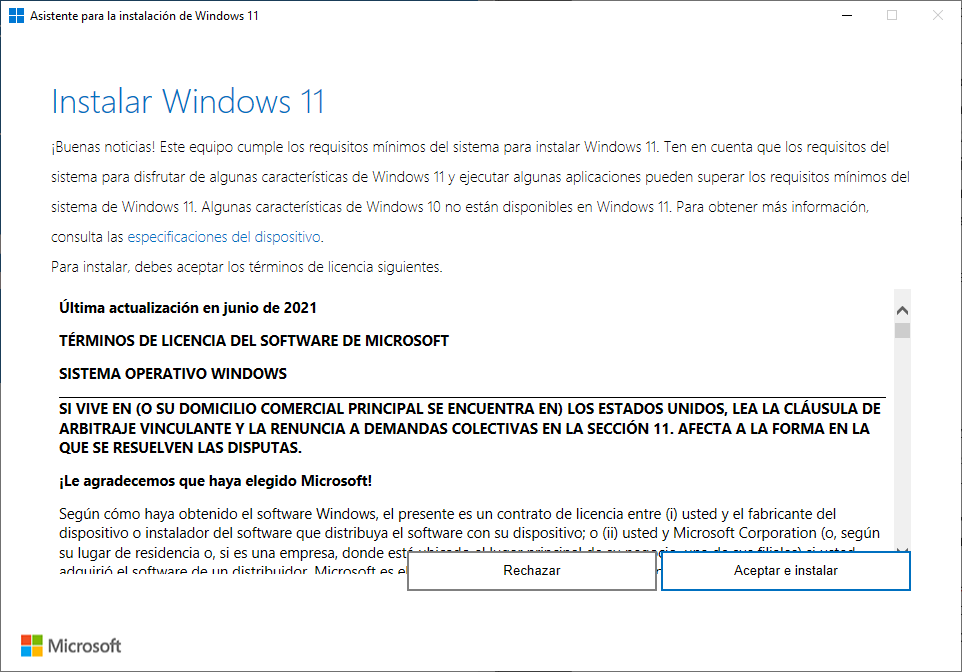
Asimismo, indican que la instalación gratuita de Windows 11 puede tardar un poco y que el equipo se reiniciará en varias ocasiones durante el proceso, por lo que se recomienda tener paciencia hasta que finalice por completo.
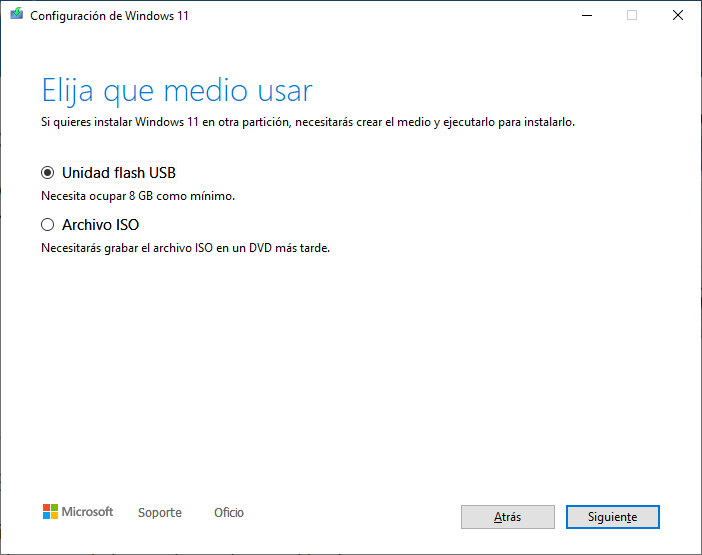
Otra manera de actualizar gratis a Windows 11 es mediante la herramienta Media Creation Tool, que permite realizar la actualización manualmente desde cero siempre que dispongas de la imagen en una memoria USB o en un archivo ISO listo para usar. Es un proceso algo más avanzado que los anteriores, pero puedes descargar la imagen ISO de Windows 11 directamente desde la web oficial de descargas de Microsoft. Según explican, se trata de una ISO con varias ediciones, por lo que podrás usar tu clave de producto para activar la versión que te corresponda.
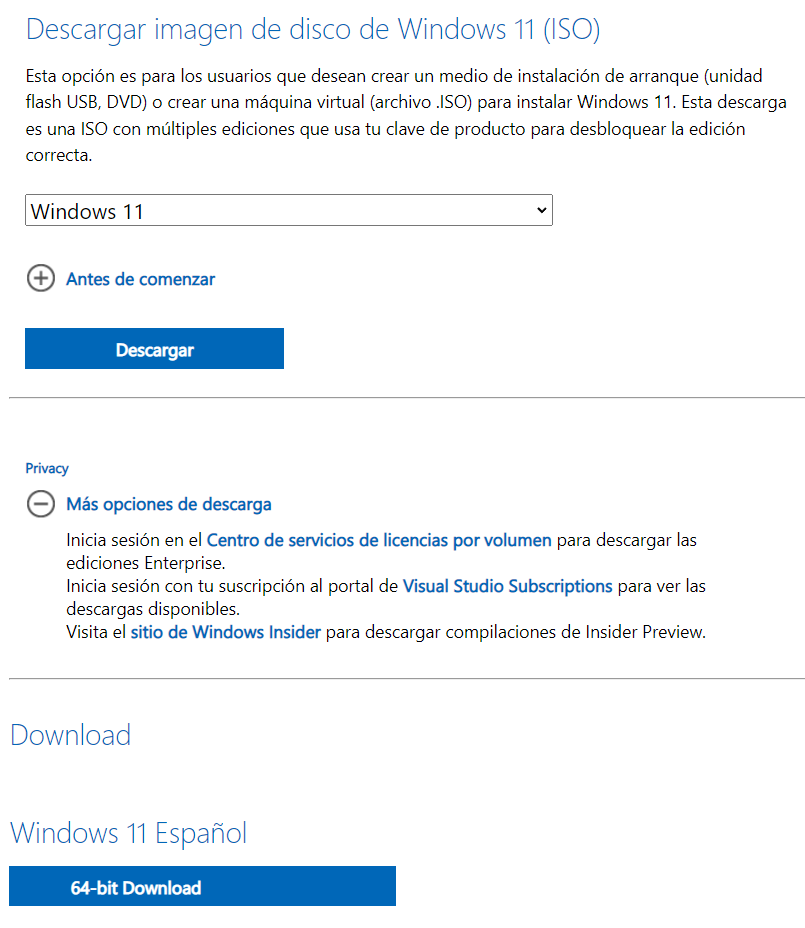
Podemos elegir tanto una unidad flash USB como un archivo ISO en un DVD, y Microsoft ofrece instrucciones detalladas para cada método de instalación. Solo tomará unos minutos descargar Windows 11. Si decides instalarlo mediante una unidad de CD o DVD, esto es lo que debes tener en cuenta antes de empezar:
Asegúrate de tener conexión a Internet para descargar el archivo.
También necesitarás suficiente espacio en tu disco duro o en la unidad USB externa donde guardarás el archivo de instalación. En ambos casos, se recomienda que la unidad esté vacía, ya que todo el contenido anterior se borrará durante el proceso.
Necesitarás un DVD vacío de al menos 8 GB (o un DVD de doble capa) para crear el disco de arranque. De lo contrario, podrías ver un aviso de Windows como: «El archivo de imagen es demasiado grande».
Evidentemente, también necesitarás una grabadora de DVD para crear el disco y leerlo más tarde durante la instalación o reinstalación si deseas reparar el sistema.
Para instalar mediante DVD, simplemente localiza la imagen ISO descargada, haz clic derecho sobre ella y selecciona «Grabar imagen de disco». Luego, solo sigue las instrucciones de instalación.
Actualizar un PC no compatible
¿Qué ocurre si tu ordenador no tiene TPM 2.0 como se requiere? Según un método comprobado, puedes omitir este requisito de forma segura. Como mencionamos antes, necesitas al menos un procesador Intel Core de 8ª generación o un AMD Ryzen 2000, además de tener Secure Boot activado y TPM 2.0 integrado o habilitado. Pero si no lo tienes, puedes forzar la instalación igualmente.
Sigue los mismos pasos como si tu sistema cumpliera con los requisitos. Cuando el sistema te indique que tu PC no es compatible, presiona Shift + F10 y escribe «regedit» para acceder al Registro de Windows. Luego, dirígete a HKEY_LOCAL_MACHINE\SYSTEM\Setup y crea tres nuevas claves con valor 1:
BypassTPMCheckBypassRAMCheckBypassSecureBootCheck
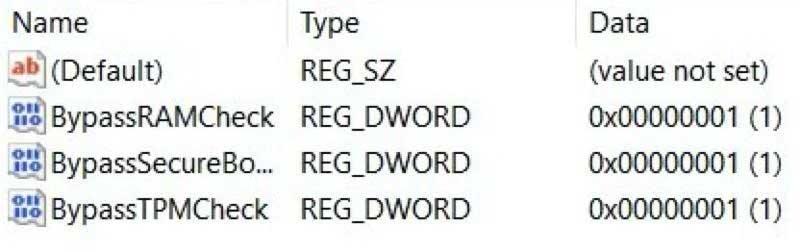
Una vez hecho esto, podremos continuar con la instalación. ¿Es una buena idea? Lo más recomendable es seguir utilizando Windows 10 si tu ordenador no es compatible y renunciar, por ahora, a las novedades, ya que podrías tener problemas en el futuro o encontrar errores de compatibilidad y rendimiento. Ten en cuenta que Windows 10 seguirá recibiendo actualizaciones hasta 2025, por lo que aún hay tiempo suficiente para cambiar de equipo.
Otra opción es utilizar Rufus. Esta es una herramienta que ha sido usada durante mucho tiempo por los departamentos de TI para crear instaladores de arranque de Windows de manera rápida. En su última versión beta —según informa Ars Technica— Rufus permite ahora eliminar el requisito de tener una cuenta de Microsoft, así como otros requisitos. Entre ellos, el poder omitir los sistemas sin TPM 2.0, o aquellos que tienen menos de 4 GB de RAM o menos de 64 GB de almacenamiento.
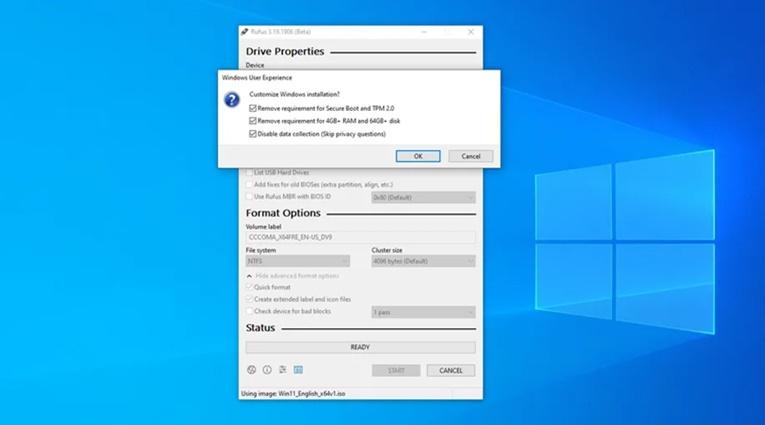
Simplemente basta con descarga la imagen ISO de Windows 11; crea el medio de instalación con las nuevas opciones de Rufus e instala teniendo la precaución de no estar conectado a Internet para que el instalador te ofrezca la posibilidad de usar una cuenta local.
- Lo primero es descargar e instalar la herramienta Rufus (última versión).
- Ahora procederemos a descargar la ISO de Windows 11 desde el repositorio oficial de Microsoft.
- abrimos la última versión de Rufus.
- Seleccionamos la ISO de Windows 11 que acabamos de descargar.
- Y en la sección Instalación extendida de Windows 11 vamos a elegir Crear instalación extendida de Windows 11 (No TPM, No Secure Boot, 8GB – RAM).
- Finalmente, Start.
Ediciones de Windows 11
Como sucede en todos los sistemas operativos de Microsoft, Windows llega en varias versiones pensadas para un tipo de usuarios y con unas características diferentes. De hecho, podemos tener más o menos funciones, más o menos tiempo de soporte con actualizaciones y otros cambios que pueden ser cruciales en el día a día. Por ese motivo, más nos vale elegir bien la versión o edición correcta para no tener que lamentarnos a posteriori.
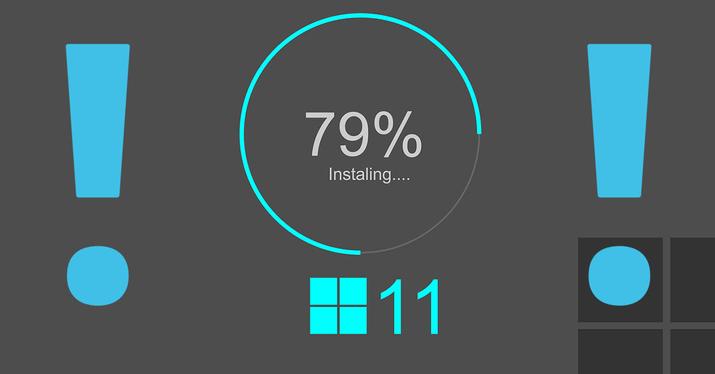
Ediciones de Windows 11
- Home: Versión pensada para los usuarios habituales, es decir, los que utilizan Windows en los ordenadores de sus casas. Ideal para un uso cotidiano sin funciones avanzadas.
- Pro: Orientada a usuarios profesionales o empresariales que necesitan realizar acciones avanzadas. Incluye funciones no disponibles en Home como BitLocker, Acceso asignado, Aprovisionamiento dinámico, Directivas de grupo, Microsoft Store para empresas, Active Directory, Azure Active Directory y Windows Information Protection (WIP).
- Enterprise: Muy similar a la versión Pro, pero dirigida a empresas de gran tamaño.
- Education: Diseñada para el entorno educativo, con características similares a la edición Home, pero con herramientas especiales para la gestión escolar.
- LTSC: Versiones con soporte extendido, que reciben actualizaciones de seguridad durante más tiempo. Por ahora, no hay fecha confirmada para Windows 11 LTSC; la última versión de este tipo es Windows 10 LTSC 21H2.
Versiones y Actualizaciones de Windows 11
Microsoft sigue trabajando activamente en Windows 11 para mejorar el rendimiento y añadir nuevas funciones. La primera versión fue 21H2 (Sun Valley).
En septiembre de 2022 llegó la 22H2 (Sun Valley 2), que recuperó la opción de arrastrar y soltar en la barra de tareas, añadió un modo de ahorro de energía, subtítulos en vivo, y la herramienta Smart App Control (SAC) para mejorar la seguridad. También se incorporó Clipchamp, una app para edición de vídeo.
Posteriormente llegaron las actualizaciones Moment 1 (octubre de 2022) y Moment 2 (febrero de 2023), con grandes mejoras: compatibilidad con iOS, un rediseño de Asistencia rápida, soporte para widgets de terceros, y nuevas opciones en el menú de configuración.
¿Seguir con Windows 10 o pasarse a Windows 11?
A veces queremos tener la última tecnología, pero conviene analizar los pros y contras. La decisión dependerá, ante todo, de si tu equipo cumple los requisitos mínimos:
- Procesador Intel Core 8ª generación o AMD Ryzen 2000 (o superior)
- 4 GB de RAM o más
- 64 GB de almacenamiento interno
- Firmware UEFI compatible con Secure Boot
Dado que estos procesadores salieron en 2017 y 2018, necesitarás un PC moderno para disfrutar de Windows 11 sin problemas. Aunque existen métodos para forzar la instalación, no es recomendable, ya que podrías tener fallos de rendimiento o compatibilidad.
Si tu equipo no es compatible, quédate en Windows 10. Este sistema seguirá recibiendo actualizaciones hasta 2025, así que aún hay tiempo para cambiar más adelante.
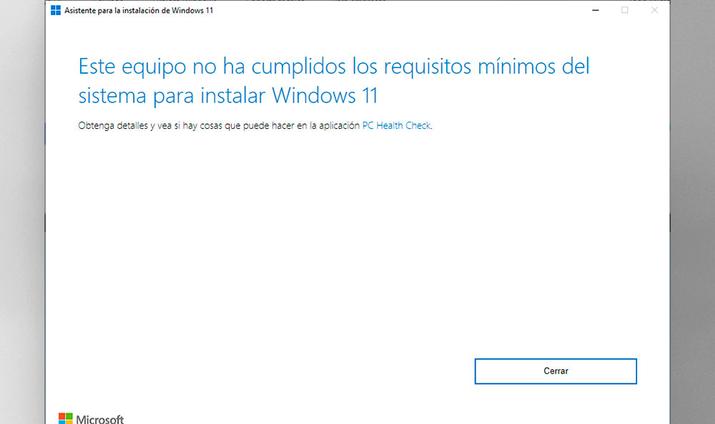
Si tienes algún tipo de duda sobre si tu ordenador cumple o no con los requisitos mínimos, puedes descargar el Asistente de instalación de Windows 11. Al ejecutar el archivo Windows11InstallationAssistant.exe, se abrirá un asistente que te guiará paso a paso durante la instalación y detendrá el proceso automáticamente si detecta alguna incompatibilidad.
Razones para actualizar
En caso de que cumplas con todas las características necesarias, sabrás que tu equipo puede actualizarse. Pero antes de hacerlo, conviene valorar los pros y contras.
¿Realmente merece la pena instalar Windows 11, o es mejor seguir usando Windows 10 unos meses más si tu equipo funciona bien?
Si tienes un dispositivo compatible, puedes probar Windows 11 sin problemas. Sin embargo, hay un detalle importante: una vez actualices, solo tendrás 10 días para volver a Windows 10.
Pasado ese tiempo, será necesario reinstalar el sistema desde cero para regresar a la versión anterior.
Por eso, te recomendamos que analices bien si te compensa dar el salto o esperar un poco más.

Si el uso principal que le vas a dar a tu ordenador es como PC Gamer, entonces actualizar a Windows 11 puede resultar muy atractivo. El sistema incorpora características como Auto HDR, para que los juegos se vean con colores más vibrantes independientemente de cuándo fueron lanzados, y DirectStorage, que permite que tu GPU y SSD se comuniquen más rápido. Esto hace que los videojuegos arranquen más rápido y se reduzcan los tiempos de carga.
Para la multitarea, Windows 11 gestiona la memoria de manera eficiente, priorizando las aplicaciones abiertas y ejecutándose en primer plano. Esto garantiza que obtengan más potencia del procesador frente a otros recursos del sistema. Además, la RAM puede permanecer activa en modo suspensión, haciendo que el PC se active hasta un 25% más rápido desde este modo.
Si estás pensando en un cambio estético, Windows 11 trae una nueva interfaz, más limpia y parecida a la de Mac, con esquinas redondeadas y tonos pastel. Por ejemplo, la barra de tareas ha sido rediseñada para seguir esta estética.
Motivos para quedarse en Windows 10
Windows 11, debido a su reciente lanzamiento, todavía presenta muchos errores y problemas que podrían afectar el rendimiento de tu equipo, incluso si cumple con todos los requisitos. Generalmente son fallos que se corregirán en los próximos meses mediante parches de Microsoft. Pero se pueden evitar hasta que sea imprescindible actualizar.
Por ejemplo, al inicio las CPU de AMD tuvieron problemas de compatibilidad con drivers, aunque poco a poco se han ido solucionando. Si quieres ser precavido, puede ser recomendable seguir usando Windows 10 hasta que la mayoría de estos errores se hayan resuelto.

Antes mencionábamos las posibles mejoras de diseño de Windows 11, pero esto también conlleva algunos contras. Quizá lo más destacado es que Windows 11 deja de ser compatible con Live Tiles. Si realmente deseas ver la información de estos mosaicos en vivo del menú Inicio de un vistazo, entonces Windows 10 es la mejor opción.
Otros motivos por los que no actualizar dependerán de cómo realizas tus búsquedas o si usas el asistente por voz. Microsoft ha contraído el cuadro de búsqueda en un icono y ha eliminado las funciones de asistente de voz Cortana en Windows 11. Si deseas utilizar Cortana, necesitarás descargar la aplicación adicional.
Odio Windows 11, ¿puedo volver a Windows 10?
Es posible retroceder nuestro PC a Windows 10, pero sólo durante los 10 primeros días tras instalar Windows 11. Pasado ese plazo, deberás realizar un proceso ligeramente más largo, que este artículo te puede guiar paso a paso.
Dentro de Configuración de Windows, en el apartado Sistema, encontrarás la sección Recuperación. Allí, podrás clicar en Volver a Windows 10, y el asistente también te pedirá que expliques el motivo. Lo recomendable es explicar la razón para que Microsoft tome nota y evite enviarte actualizaciones molestas en el futuro.
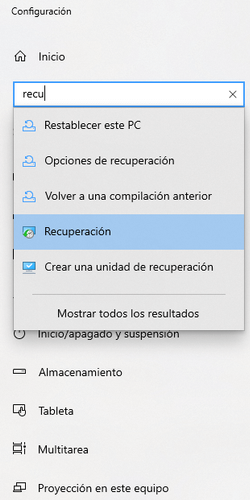
Antes de finalizar la reinstalación, el ordenador te avisará de que perderás las aplicaciones y cambios efectuados desde que instalaste Windows 11. Asegúrate de que no te importa perder esos cambios. Finaliza el proceso con «Volver a Windows 10». Un consejo clave es crear una copia de seguridad de tus archivos, ya sean vídeos, fotos o documentos, en un dispositivo externo.
Volver a Windows 10 después de 10 días
Si no sabías que tras 10 días no es tan fácil volver atrás, o simplemente no te has acostumbrado a Windows 11, aún es posible regresar a la versión anterior. Se trata de un proceso más complicado, ya que a Microsoft no le interesa que los usuarios retrocedan fácilmente. A continuación, te explicamos cómo volver a Windows 10 después de 10 días.
El proceso significa reinstalar Windows 10 desde la versión oficial y luego instalarlo manualmente. Aunque pueda parecer difícil, esta guía te ayudará a no perderte entre las distintas opciones y ventanas. Las dos formas más sencillas se describen a continuación, aunque existe una tercera vía más elaborada.
Desde el ordenador
- Lo primero es visitar la página oficial de descarga de Windows 10.
- Verás dos submenús; debemos fijarnos en el segundo.
- Haz clic en «Descarga ahora la herramienta» para obtener la Media Creation Tool de Windows 10.
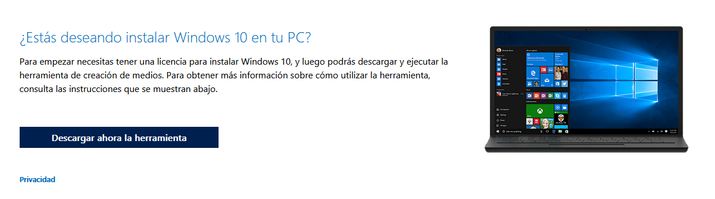
Abrimos el archivo descargado clicando en él. Dejemos que efectúe cambios en el proceso y posteriormente aceptamos los términos y condiciones. Inmediatamente aparecerá la pantalla «Preparando algunas cosas», cuando avance, seleccionamos «Actualizar este PC» y comenzará la descarga. Mientras tanto puedes utilizar el ordenador.
Si completaste la descarga, haz clic en «Siguiente» y vuelve a aceptar las condiciones. Ahora presta atención porque aparecerá una pantalla titulada «Elije qué conservar» en la que debemos seleccionar «Nada», esta es la parte vital de la operación. Una vez elegida dicha opción, continúa hasta la pantalla «Listo para instalar» y, por último, pulsa en «Instalar» para comenzar la instalación.
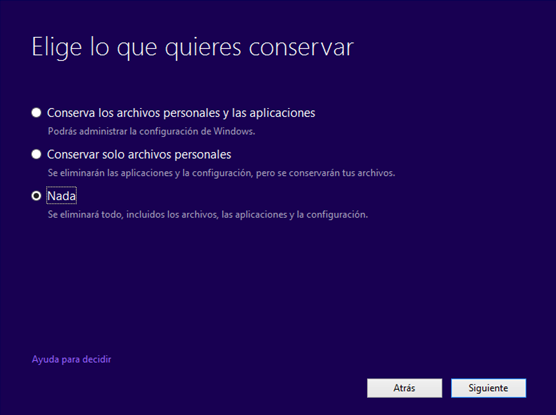
Cuando se complete la instalación, el ordenador se reiniciará. Es entonces cuando deberás reconfigurarlo como si jamás lo hubieses utilizado. Si estabas desconforme con la configuración anterior, quizás sea el momento de empezar desde cero.
Desde un USB
Instalar Windows 10 desde un USB o pendrive es especialmente útil si quieres instalarlo en varios dispositivos. Los pasos a realizar son prácticamente los mismos que desde el ordenador: descargar la herramienta, pero pulsando «Crear medios de instalación» en vez de actualizar el equipo.
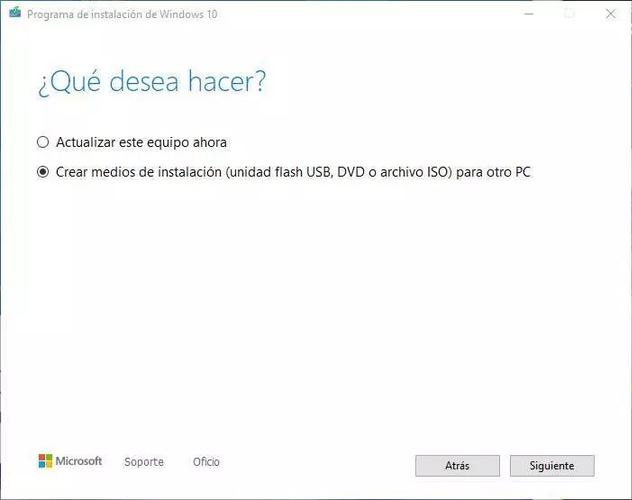
Una vez en «Crear medios de instalación», continúa por las ventanas de idiomas y ediciones hasta llegar a «Elija qué medio usar», donde podrás seleccionar Unidad flash USB o un Archivo ISO. Pulsa en lo primero, pero ten en cuenta que debes contar con al menos 8 GB de espacio libre. Elige el pendrive deseado y espera pacientemente mientras se copian los archivos, ya que puede tardar varias horas.
Introduce el USB al arrancar el PC, eligiendo arrancar desde USB. Selecciona la unidad correcta y continúa. Aparecerá una pantalla para elegir el sistema operativo y el teclado que utilices. Selecciona lo que desees y continúa hasta llegar a la pantalla donde podrás «Instalar», siguiendo los pasos como si fuese desde el ordenador. Entre las licencias que ofrece Windows, elige la que desees y continúa hasta la típica pantalla final de actualización simple o avanzada. Son los últimos pasos para volver a Windows usando un USB.
¿Qué es Windows 11 SE?
Windows 11 SE es un sistema operativo de Microsoft pensado para escuelas, aulas y entornos educativos. Está diseñado para docentes que buscan un entorno sencillo y sin distracciones para los alumnos, y para administradores de TI de los centros que necesitan dispositivos fáciles de implementar, gestionar y seguros, adaptándose bien a las condiciones cambiantes del curso escolar. Se puede gestionar desde la nube con Intune para Educación, aunque carece de algunas funciones de Windows 11.
Se ejecuta en dispositivos basados en la Web usando aplicaciones educativas esenciales y con configuraciones más simples; algunas se pueden realizar y otras no. Microsoft Office 365 ya viene preinstalado. Aunque no incluye Microsoft Store, además de las apps por defecto, se permitirán aplicaciones de terceros si se desea, y más adelante explicaremos cómo hacerlo. El objetivo es que los estudiantes puedan estudiar de manera eficaz, sin distracciones, con los recursos óptimos para la educación.
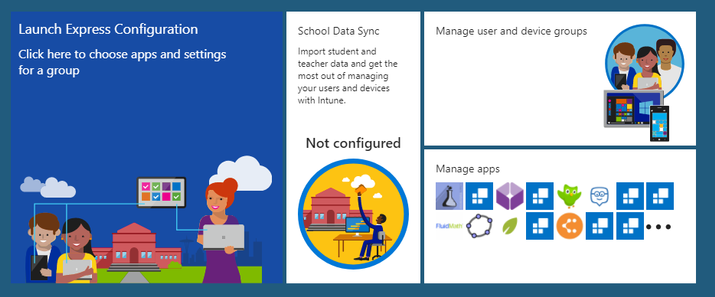
Windows 11 SE se verá con un nuevo fondo de pantalla colorido Bloom predeterminado y cambios en la forma en que se presentan las aplicaciones. También se actualiza de forma silenciosa, para no molestar mientras se trabaja. Las actualizaciones podrán realizarse fuera del horario escolar, evitando interrupciones durante las clases.
Diferencias con Windows 11 normal
Al estar diseñado específicamente para educación, Windows 11 SE comparte ciertas similitudes con Windows 11, pero presenta diferencias clave que lo hacen ideal para el entorno escolar:
- Gestión de pantalla: Las aplicaciones se abrirán solo en modo pantalla completa y se podrán usar hasta 2 aplicaciones a la vez. Solo existen 2 layouts disponibles para mostrar aplicaciones en paralelo.
- Sin widgets: Se eliminan para evitar distracciones.
- Configuración simplificada: Los ajustes son más fáciles de manejar, adecuado para estudiantes y profesores.
Otras características destacables:
- Optimizado para dispositivos poco potentes: Funciona con 4 GB de RAM y 64 GB de almacenamiento, ideal para equipos escolares económicos.
- Conectividad en la nube: Los equipos estarán conectados a la nube; fuera de la escuela se podrá trabajar sin conexión, mientras que en el centro escolar todo se sincroniza mediante OneDrive.
- Microsoft Edge con extensiones de Chrome: Preinstalado para usar herramientas comunes del navegador sin problemas.
- Copias de seguridad automáticas: Los documentos se respaldan automáticamente.
- Restricción de aplicaciones: Solo se podrán instalar las aplicaciones aprobadas por los administradores TIC de la escuela.
- Eficiencia energética: Optimizado para consumir menos batería y garantizar que los equipos funcionen todo el día.
En resumen, Windows 11 SE está diseñado específicamente para entornos educativos, priorizando concentración, simplicidad y rendimiento en hardware básico, manteniendo la funcionalidad esencial de nube y aplicaciones.
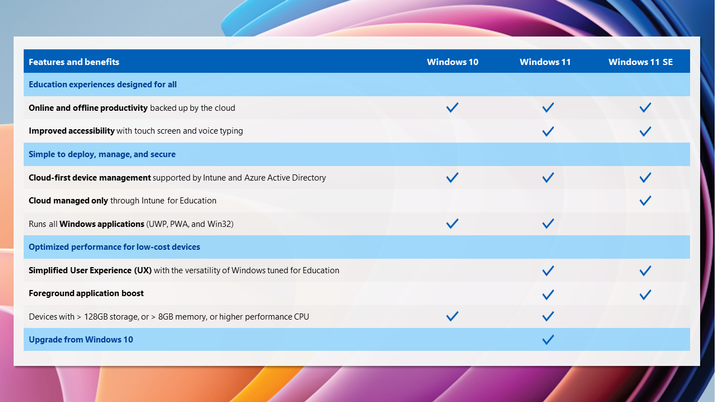
Windows 11 SE viene con varias aplicaciones preinstaladas pensadas para la escuela, como Office, OneNote y Teams, inicialmente solo en inglés. Se podrán instalar más aplicaciones siempre que lo permita el personal TIC de la escuela.
Algunas de las aplicaciones que se pueden ejecutar mediante el portal Intune for Education son:
- Chrome
- Dragon Assistant
- Dragon Professional Individual
- e-Speaking Voice and Speech Recognition
- NaturalReader
- JAWS para Windows
- Kite Student Portal
- NextUp Talker
- NonVisual Desktop Access
- Read and Write
- SuperNova Magnifier & Screen Reader
- SuperNova Magnifier & Speech
- Text Aloud
- Zoom
- ZoomText Fusion by AiSquared
- ZoomText Magnifier/Reader
Las aplicaciones que se ejecutan en un navegador, como las Progressive Web Apps (PWA) o apps web, funcionan sin restricciones. Sin embargo, aquellas que requieren instalación pueden fallar si se intenta, salvo que Microsoft las habilite. Las escuelas pueden contactar a Microsoft para activarlas si es necesario.

📘 Cómo se obtienen las aplicaciones en Windows 11 SE
- Cualquier miembro autorizado de la escuela puede solicitar nuevas aplicaciones iniciando sesión con la cuenta institucional (por ejemplo,
user@contoso.edu). - Si la solicitud cumple los requisitos, Microsoft colabora con el proveedor del software para probar y validar la app.
- Una vez aprobada, la aplicación se añade a Intune for Education, desde donde los administradores TIC pueden asignarla a los dispositivos escolares.
💻 Cómo se obtiene Windows 11 SE
- A diferencia de otras versiones, Windows 11 SE no puede descargarse ni instalarse libremente.
- Solo está disponible preinstalado en equipos OEM (fabricantes autorizados).
- Estos dispositivos están diseñados específicamente para el ámbito educativo, por lo que se venden directamente a colegios o instituciones académicas.
- También puedes usarlo si adquieres un equipo Microsoft Surface con este sistema ya instalado.
💡 Ejemplo: Surface Laptop SE
- Pantalla: 11,6 pulgadas (TFT LCD HD)
- Procesador: Intel Celeron N4020 o N4120
- Memoria RAM: 4 GB o 8 GB
- Almacenamiento: 64 GB o 128 GB eMMC
- Batería: hasta 16 horas de autonomía
- Diseñado para: educación, bajo costo y uso con Windows 11 SE preinstalado

🖥️ Equipos compatibles con Windows 11 SE
Windows 11 SE estará disponible exclusivamente en equipos diseñados para la educación, fabricados por marcas reconocidas como Acer, Dell, Asus, Lenovo, HP y otras.
Estos dispositivos contarán con procesadores Intel o AMD, aunque siempre en sus versiones menos potentes, ya que el sistema operativo está optimizado para tareas escolares básicas y no para un uso intensivo o profesional.
A diferencia de Windows 11 estándar, no se venderá al público general, sino que será distribuido directamente a centros educativos y empresas del sector, ofreciendo equipos con especificaciones modestas, pero rendimiento estable y autonomía prolongada.